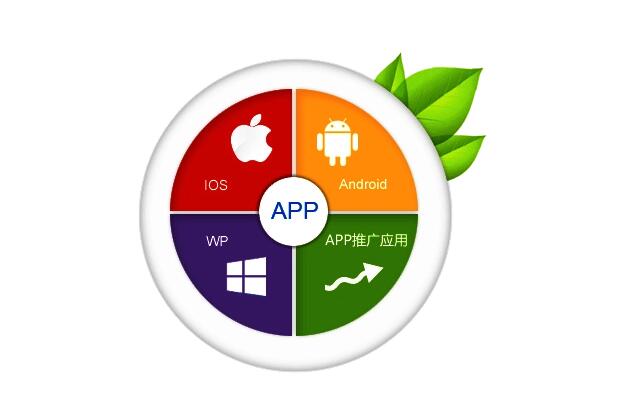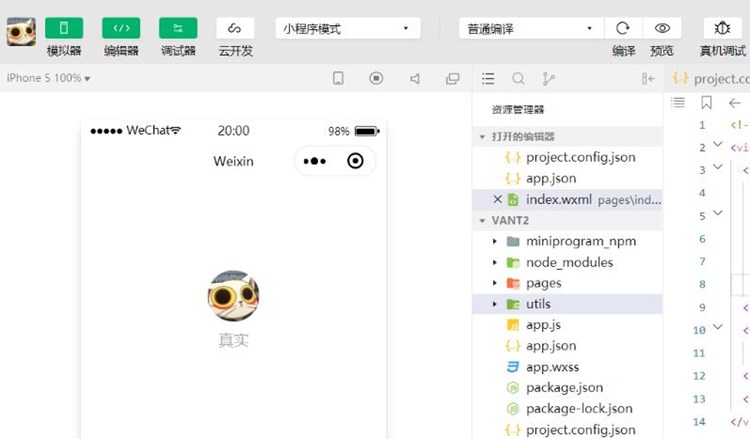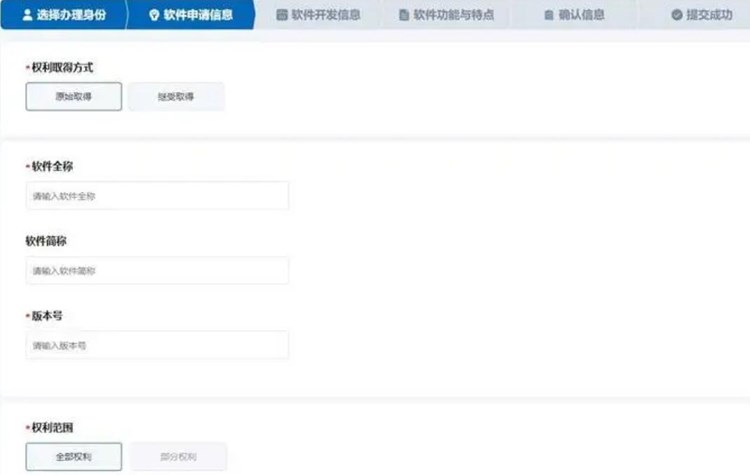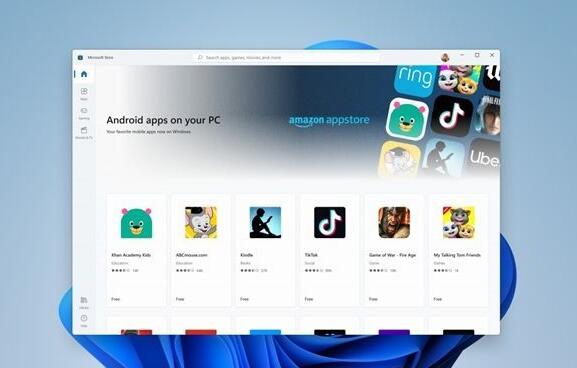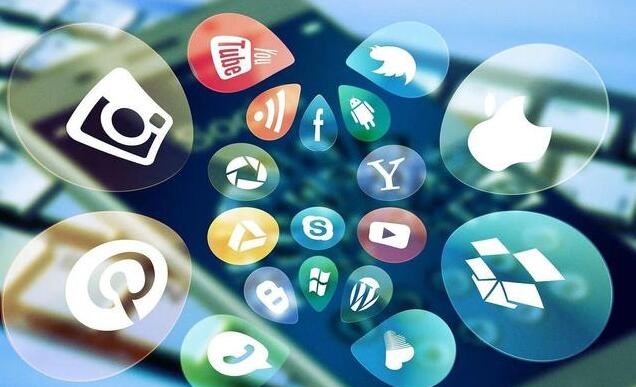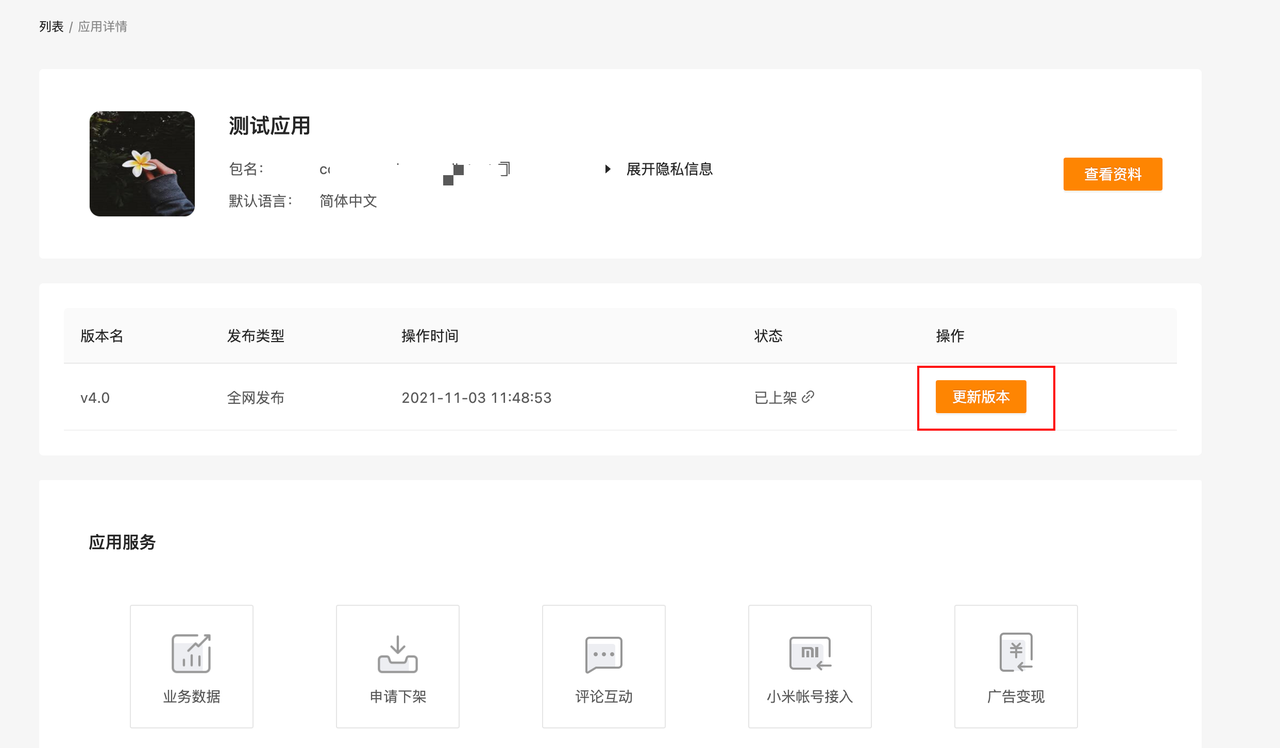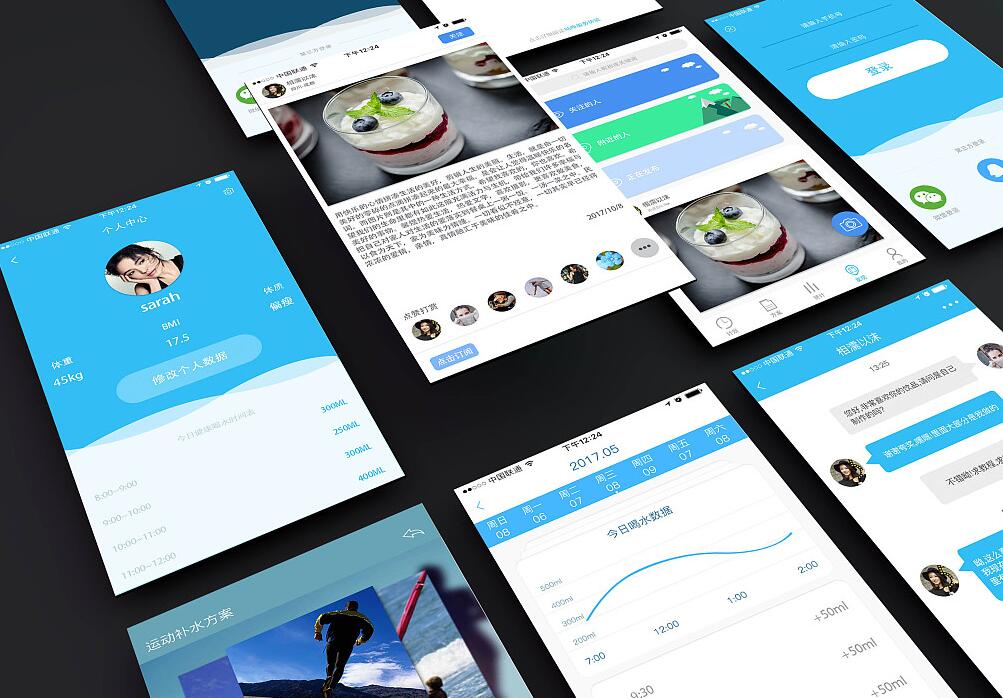快捷应用是一种基于Web技术的轻量级应用,可以在没有下载win10投影软件和安装的情况下直接在手机主屏幕上使用。快捷应用具有快速、省流量、易分发等优点,因此在移动互联网领域得到了广泛应用。本文将介绍快捷应用的原理和创建方法。
一、快捷应用的原理
快捷应用是基于Web技术创建的应用,其原理类似于Web应用。Web应用是指基于Web浏览器的应用,用户可以通过浏览器访问Web应用,无需下载和安装。快捷应用也是基于Web技术的应用,但是它可以像原生应用一样被添加到主屏幕,并且可以离线使用。
快捷应用的实bazel打包exe现原理是通过Web App Manifest文件和Service Worker技术实现的。Web App Manifest是一个JSON文件,包含了应用的基本信息、图标和启动URL等信息。Service Worker是一种JavaScript文件,可以在浏览器后台运行,用于缓存和离线访问。
当用户在浏览器中打开一个

快捷应用时,浏览器会下载Web App Manifest文件和Service Worker文件,并根据Web App Manifest文件的信息创建一个应用图标。用户可以将该图标添加到主屏幕上,这样就可以像原生应用一样使用快捷应用了。当用户点击快捷应用图标时,浏览器会启动Service Worker,从缓存中加载应用资源,实现离线访问。
二、创建快捷应用的方法
创建快捷应用的方法分为两步:编写Web App Manifest文件和Service Worker文件,以及将应用添加到主屏幕上。
1. 编写Web App Manifest文件和Service Worker文件
Web App Manifest文件是一个JSON文件,包含了应用的基本信息、图标和启动URL等信息。以下是一个Web App Manifest文件的示例:
“`
{
“name”: “My App”,
“short_name”: “My App”,
“start_url”: “/”,
“display”: “standalone”,
“icons”: [
{
“src”: “/img/icons/icon-72×72.png”,
“sizes”: “72×72”,
“type”: “image/png”
},
{
“src”: “/img/icons/icon-96×96.png”,
“sizes”: “96×96”,
“type”: “image/png”
},
{
“src”: “/img/icons/icon-128×128.png”,
“sizes”: “128×128”,
“type”: “image/png”
},
{
“src”: “/img/icons/icon-144×144.png”,
“sizes”: “144×144”,
“type”: “image/png”
},
{
“src”: “/img/icons/icon-152×152.png”,
“sizes”: “152×152”,
“type”: “image/png”
},
{
“src”: “/img/icons/icon-192×192.png”,
“sizes”: “192×192”,
“type”: “image/png”
},
{
“src”: “/img/icons/icon-384×384.png”,
“sizes”: “384×384”,
“type”: “image/png”
},
{
“src”: “/img/icons/icon-512×512.png”,
“sizes”: “512×512”,
“type”: “image/png”
}
]
}
“`
Service Worker文件是一个JavaScript文件,用于缓存和离线访问。以下是一个Service Worker文件的示例:
“`
const cacheName = ‘my-app-cache’;
self.addEventListener(‘install’, event => {
event.waitUntil(
caches.open(cacheName)
.then(cache => cache.addAll([
‘/’,
‘/index.html’,
‘/css/style.css’,
‘/js/main.js’
]))
);
});
self.addEventListener(‘fetch’, event => {
event.respondWith(
caches.match(event.request)
.then(response => response || fetch(event.request))
);
});
“`
其中,install事件用于缓存应用资源,fetch事件用于从缓存中加载资源。
2. 将应用添加到主屏幕上
将应用添加到主屏幕上的方法因浏览器而异,下面以Chrome浏览器为例:
1) 在Chrome浏览器中打开应用。
2) 点击地址栏右侧的“三个点”按钮,选择“添加到主屏幕”。
3) 输入应用名称,点击“添加”。
4) 应用图标将被添加到主屏幕上。
三、总结
快捷应用是一种基于Web技术的轻量级应用,可以在没有下载和安装的情况下直接在手机主屏幕上使用。快捷应用的实现原理是通过Web App Manifest文件和Service Worker技术实现的。创建快捷应用的方法分为两步:编写Web App Manifest文件和Service Worker文件,以及将应用添加